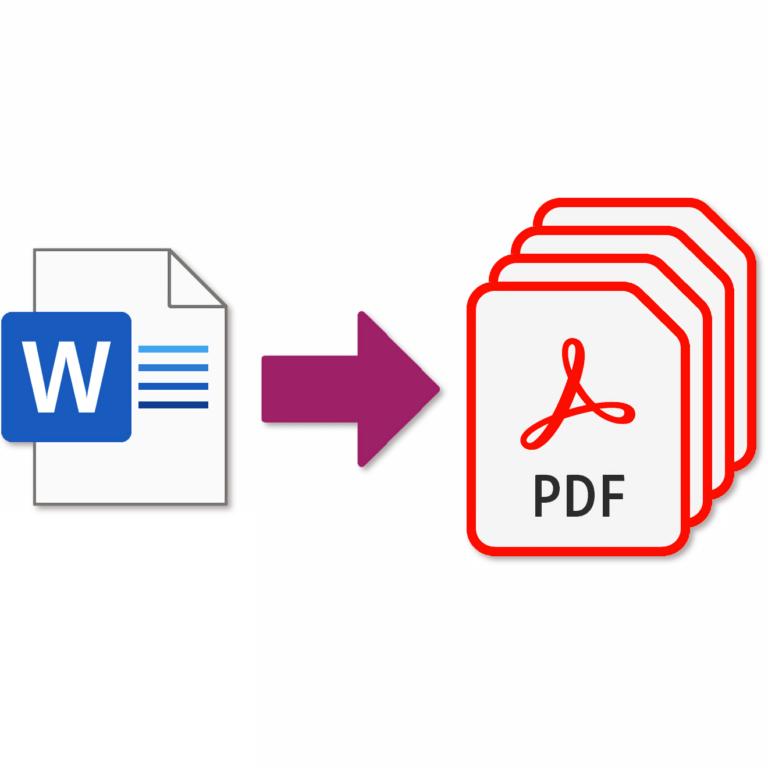
Aplikasi apa saja mengubah word ke pdf
Mengubah Word ke PDF: Panduan Lengkap Aplikasi Terbaik untuk Konversi Dokumen
Di era digital ini, pertukaran dokumen adalah bagian tak terpisahkan dari kehidupan profesional maupun pribadi. Dari proposal bisnis, laporan akademik, hingga surat lamaran kerja, dokumen seringkali berpindah tangan antar individu dengan sistem operasi dan aplikasi yang berbeda. Di sinilah format Portable Document Format (PDF) tampil sebagai pahlawan. PDF dikenal luas karena kemampuannya menjaga integritas tata letak, font, dan gambar dokumen, memastikan bahwa apa yang Anda lihat saat membuat dokumen akan sama persis dengan apa yang dilihat penerima, tanpa terpengaruh perangkat lunak atau perangkat yang mereka gunakan.
Sementara Microsoft Word adalah standar de facto untuk pembuatan dokumen, mengkonversinya ke PDF telah menjadi kebutuhan esensial. Artikel ini akan membahas secara mendalam berbagai jenis aplikasi dan metode yang dapat Anda gunakan untuk mengubah dokumen Word Anda menjadi PDF yang profesional dan mudah dibagikan.
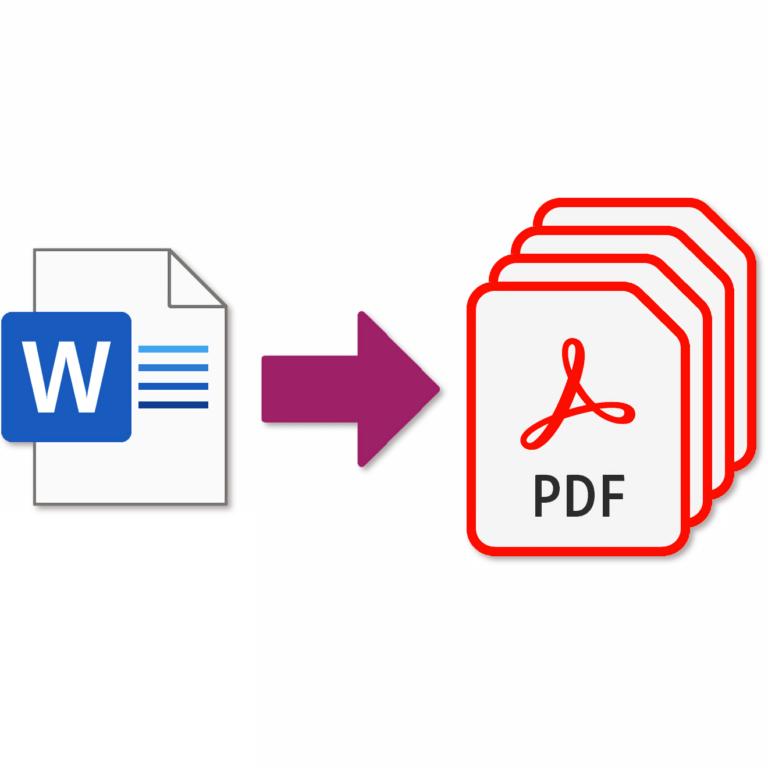
Mengapa Kita Perlu Mengubah Word ke PDF?
Sebelum menyelami alat-alatnya, mari pahami mengapa konversi ini begitu penting:
- Konsistensi Visual: PDF mempertahankan format asli dokumen, termasuk font, gambar, tata letak, dan grafik, tanpa peduli perangkat lunak atau perangkat pembuka. Ini adalah masalah umum pada dokumen Word yang bisa berubah format saat dibuka di versi Word yang berbeda atau di aplikasi pengolah kata lainnya.
- Keamanan: Dokumen PDF dapat dilindungi dengan kata sandi untuk membatasi akses, pencetakan, atau pengeditan, menjadikannya pilihan ideal untuk dokumen sensitif.
- Ukuran File yang Lebih Kecil: Seringkali, PDF dapat mengkompres ukuran file tanpa mengorbankan kualitas, membuatnya lebih mudah untuk dikirim melalui email atau diunggah ke web.
- Aksesibilitas Universal: Hampir setiap perangkat memiliki pembaca PDF bawaan atau dapat dengan mudah mengunduhnya secara gratis. Anda tidak perlu memiliki Microsoft Word untuk membuka file PDF.
- Profesionalisme: Mengirimkan dokumen dalam format PDF seringkali dianggap lebih profesional dan final dibandingkan file Word yang masih bisa diedit.
- Bukti Keaslian: PDF dapat ditandatangani secara digital, memberikan bukti keaslian dan integritas dokumen.
Kategori Aplikasi Pengubah Word ke PDF
Ada berbagai macam aplikasi dan metode untuk melakukan konversi ini, mulai dari yang sederhana hingga yang canggih. Kita dapat mengkategorikannya menjadi beberapa jenis utama:
I. Fitur Bawaan (Built-in Features) pada Microsoft Word & Sistem Operasi
Ini adalah metode yang paling mudah diakses dan seringkali menjadi pilihan pertama bagi banyak orang.
-
Microsoft Word Sendiri (Save As PDF/Export):
- Cara Kerja: Sejak versi Word 2007 (dengan add-in) dan secara bawaan di Word 2010 ke atas, Microsoft Word memiliki kemampuan untuk menyimpan dokumen langsung sebagai PDF.
- Langkah-langkah Umum:
- Buka dokumen Word Anda.
- Klik "File" > "Save As" (Simpan Sebagai).
- Pilih lokasi penyimpanan.
- Pada menu "Save as type" (Jenis penyimpanan), pilih "PDF (*.pdf)".
- Klik "Save" (Simpan). Anda juga mungkin menemukan opsi "Export" (Ekspor) yang menawarkan pilihan "Create PDF/XPS Document".
- Kelebihan: Sangat mudah, tidak memerlukan instalasi perangkat lunak tambahan, menjaga kualitas konversi dengan baik karena berasal dari sumber asli.
- Kekurangan: Opsi konversi terbatas (misalnya, tidak ada penggabungan PDF atau pengeditan lanjutan), hanya berfungsi jika Anda memiliki Microsoft Word.
- Ideal Untuk: Pengguna Word yang hanya perlu konversi sederhana tanpa fitur tambahan.
-
Fungsi "Print to PDF" pada Sistem Operasi (Windows & macOS):
- Cara Kerja: Banyak sistem operasi modern memiliki "printer virtual" yang memungkinkan Anda mencetak dokumen ke format PDF alih-alih ke printer fisik.
- Langkah-langkah Umum:
- Buka dokumen Word Anda.
- Klik "File" > "Print" (Cetak).
- Pada daftar printer yang tersedia, pilih "Microsoft Print to PDF" (Windows) atau "Save as PDF" (macOS).
- Klik "Print" atau "Save". Anda akan diminta untuk memilih lokasi penyimpanan dan nama file PDF.
- Kelebihan: Sangat universal, berfungsi untuk hampir semua aplikasi yang memiliki fungsi cetak, menjaga tata letak visual dengan baik.
- Kekurangan: Tidak semua fitur interaktif (seperti hyperlink yang dapat diklik) akan selalu dipertahankan secara otomatis seperti pada konversi langsung, tidak ada opsi pengeditan lanjutan.
- Ideal Untuk: Konversi cepat dari aplikasi apa pun, termasuk Word, tanpa perlu perangkat lunak khusus.
II. Konverter Online (Online Converters)
Konverter online adalah solusi berbasis web yang tidak memerlukan instalasi perangkat lunak. Mereka sangat populer karena kemudahan akses dan seringkali gratis untuk penggunaan dasar.
-
iLovePDF:
- Fitur: Salah satu platform PDF online terlengkap. Selain Word ke PDF, iLovePDF menawarkan alat untuk menggabungkan, memisahkan, mengkompres, mengedit, dan banyak lagi.
- Cara Kerja: Unggah file Word Anda, klik tombol konversi, lalu unduh file PDF yang sudah jadi.
- Kelebihan: Antarmuka intuitif, cepat, banyak fitur tambahan, gratis untuk penggunaan dasar.
- Kekurangan: Memerlukan koneksi internet, ada batasan ukuran file dan jumlah konversi harian untuk versi gratis, potensi masalah privasi untuk dokumen yang sangat sensitif (meskipun mereka mengklaim menghapus file setelah beberapa waktu).
- Ideal Untuk: Pengguna yang membutuhkan berbagai alat PDF, konversi cepat, dan tidak keberatan dengan batasan versi gratis.
-
Smallpdf:
- Fitur: Mirip dengan iLovePDF, Smallpdf menawarkan beragam alat PDF termasuk konversi Word ke PDF, penggabungan, pemisahan, penandatanganan elektronik, dan kompresi.
- Cara Kerja: Unggah file, konversi, unduh. Ada juga ekstensi browser.
- Kelebihan: Desain bersih dan ramah pengguna, konversi berkualitas tinggi, banyak alat lain yang berguna.
- Kekurangan: Mirip dengan iLovePDF, ada batasan penggunaan gratis, memerlukan internet, masalah privasi untuk dokumen sensitif.
- Ideal Untuk: Pengguna yang mencari alternatif iLovePDF dengan antarmuka yang bersih dan fitur yang kuat.
-
Adobe Acrobat Online:
- Fitur: Disediakan oleh pencipta format PDF sendiri. Menawarkan konversi Word ke PDF yang akurat, serta fitur dasar lainnya seperti penggabungan dan kompresi.
- Cara Kerja: Unggah, konversi, unduh. Memerlukan akun Adobe untuk beberapa fitur.
- Kelebihan: Sangat andal, kualitas konversi terbaik karena berasal dari sumber format PDF, integrasi dengan ekosistem Adobe.
- Kekurangan: Beberapa fitur mungkin memerlukan langganan, tidak secepat beberapa konverter lain untuk file besar, mungkin kurang cocok untuk pengguna yang tidak ingin membuat akun.
- Ideal Untuk: Konversi yang membutuhkan akurasi dan keandalan tinggi, terutama jika Anda sudah menggunakan produk Adobe lainnya.
-
Zamzar / CloudConvert:
- Fitur: Ini adalah konverter file multi-format yang dapat mengubah hampir semua jenis file, termasuk Word ke PDF.
- Cara Kerja: Unggah file, pilih format output, tunggu email (Zamzar) atau unduh langsung (CloudConvert).
- Kelebihan: Mendukung berbagai format file, tidak hanya Word ke PDF.
- Kekurangan: Proses mungkin sedikit lebih lambat, batasan ukuran file yang lebih ketat untuk versi gratis, kadang memerlukan email untuk pengiriman hasil.
- Ideal Untuk: Pengguna yang sering berurusan dengan berbagai jenis konversi file.
III. Perangkat Lunak Desktop (Desktop Software)
Perangkat lunak desktop diinstal langsung di komputer Anda. Mereka menawarkan fungsionalitas yang lebih canggih, bekerja offline, dan seringkali lebih aman untuk dokumen sensitif.
-
Adobe Acrobat Pro DC:
- Fitur: Ini adalah standar emas untuk manajemen PDF. Adobe Acrobat Pro DC tidak hanya mengkonversi Word ke PDF, tetapi juga memungkinkan Anda mengedit PDF, menggabungkan, memisahkan, menandatangani, mengisi formulir, mengenali teks (OCR), dan banyak lagi.
- Cara Kerja: Buka Word di Acrobat, atau gunakan plugin Word untuk membuat PDF langsung, atau seret dan lepas file Word ke aplikasi Acrobat.
- Kelebihan: Sangat kuat, fitur lengkap, konversi paling akurat dan canggih, bekerja offline, keamanan data tinggi, integrasi penuh dengan Microsoft Office.
- Kekurangan: Berlangganan bulanan atau tahunan yang mahal, kurva pembelajaran yang curam untuk fitur-fitur canggih.
- Ideal Untuk: Profesional yang membutuhkan solusi PDF lengkap, sering mengelola dokumen, dan memerlukan fitur keamanan dan pengeditan tingkat lanjut.
-
WPS Office:
- Fitur: Ini adalah suite perkantoran yang mirip dengan Microsoft Office, termasuk pengolah kata (Writer), spreadsheet (Spreadsheets), dan presentasi (Presentation). WPS Writer memiliki kemampuan bawaan untuk menyimpan dokumen sebagai PDF.
- Cara Kerja: Mirip dengan Microsoft Word, gunakan "Save As" dan pilih PDF.
- Kelebihan: Alternatif gratis atau berbayar yang lebih terjangkau untuk Microsoft Office, antarmuka familiar, konversi PDF terintegrasi.
- Kekurangan: Beberapa fitur mungkin berbayar atau terbatas, tidak sepopuler Microsoft Office.
- Ideal Untuk: Pengguna yang mencari suite perkantoran gratis atau terjangkau dengan kemampuan PDF terintegrasi.
-
LibreOffice / OpenOffice:
- Fitur: Suite perkantoran open-source gratis yang mencakup pengolah kata (Writer) dengan fungsi ekspor ke PDF bawaan.
- Cara Kerja: Buka dokumen Word Anda di LibreOffice Writer, lalu klik "File" > "Export As" > "Export as PDF".
- Kelebihan: Sepenuhnya gratis dan open-source, berfungsi di berbagai sistem operasi, konversi PDF yang solid.
- Kekurangan: Antarmuka mungkin terasa sedikit kuno dibandingkan MS Office, kompatibilitas format Word kadang tidak 100% sempurna untuk dokumen yang sangat kompleks.
- Ideal Untuk: Pengguna yang mencari solusi perkantoran gratis dan ingin menghindari langganan, dengan kebutuhan konversi PDF dasar.
-
Nitro Pro / Foxit PhantomPDF / PDFelement:
- Fitur: Ini adalah alternatif yang kuat untuk Adobe Acrobat Pro DC, menawarkan sebagian besar fitur yang sama (konversi, pengeditan, penggabungan, OCR, keamanan) dengan harga yang seringkali lebih kompetitif atau model pembelian lisensi sekali bayar.
- Cara Kerja: Mirip dengan Acrobat, biasanya ada add-in untuk Word atau Anda bisa membuka/mengkonversi file Word langsung di aplikasi mereka.
- Kelebihan: Fitur lengkap, seringkali lebih terjangkau daripada Adobe Acrobat, antarmuka yang ramah pengguna.
- Kekurangan: Tetap memerlukan biaya, mungkin tidak memiliki semua integrasi ekosistem seperti Adobe.
- Ideal Untuk: Pengguna yang membutuhkan solusi PDF profesional tanpa ingin berlangganan Adobe, atau mencari alternatif yang lebih hemat biaya.
IV. Aplikasi Seluler (Mobile Applications)
Dengan meningkatnya penggunaan smartphone dan tablet untuk bekerja, konversi Word ke PDF di perangkat seluler menjadi semakin relevan.
-
Microsoft Word App (iOS/Android):
- Fitur: Aplikasi Word resmi dari Microsoft memungkinkan Anda membuat, mengedit, dan melihat dokumen Word, serta mengekspornya sebagai PDF.
- Cara Kerja: Buka dokumen Word, cari opsi "Share" (Bagikan) atau "Export" (Ekspor), lalu pilih "PDF".
- Kelebihan: Sangat intuitif, menjaga format dengan baik, gratis untuk fitur dasar.
- Kekurangan: Terbatas pada fitur konversi dasar, layar kecil bisa menyulitkan untuk dokumen kompleks.
- Ideal Untuk: Konversi cepat di perjalanan dari dokumen yang dibuat di Word mobile.
-
Adobe Acrobat Reader App (iOS/Android):
- Fitur: Meskipun utamanya adalah pembaca PDF, versi premium aplikasi ini sering menawarkan kemampuan untuk membuat PDF dari dokumen lain, termasuk Word.
- Cara Kerja: Anda mungkin perlu mengunggah file Word ke layanan cloud Adobe atau menggunakan fitur "Create PDF" di dalam aplikasi.
- Kelebihan: Kualitas konversi tinggi, integrasi dengan cloud Adobe.
- Kekurangan: Fitur konversi seringkali berbayar (memerlukan langganan), lebih cocok untuk melihat dan mengelola PDF daripada konversi dari Word.
- Ideal Untuk: Pengguna yang sudah berlangganan Adobe Creative Cloud atau membutuhkan pembaca PDF yang kuat dengan kemampuan konversi sesekali.
-
Google Docs App (iOS/Android):
- Fitur: Jika Anda menyimpan dokumen Word Anda di Google Drive, Anda bisa membukanya dengan Google Docs dan mengekspornya sebagai PDF.
- Cara Kerja: Buka dokumen Word di Google Docs, klik "Share & Export" (Bagikan & Ekspor), lalu pilih "Save as PDF".
- Kelebihan: Gratis, integrasi cloud yang mulus dengan Google Drive, mudah digunakan.
- Kekurangan: Mungkin ada sedikit perubahan format pada dokumen Word yang sangat kompleks saat dibuka di Google Docs.
- Ideal Untuk: Pengguna ekosistem Google yang menyimpan dokumen mereka di Drive.
Faktor-faktor yang Perlu Dipertimbangkan Saat Memilih Aplikasi
Memilih aplikasi yang tepat tergantung pada kebutuhan spesifik Anda:
- Kebutuhan Konversi: Apakah Anda hanya butuh konversi dasar atau fitur lanjutan seperti pengeditan, penggabungan, atau keamanan?
- Keamanan Data: Untuk dokumen sangat sensitif, perangkat lunak desktop yang bekerja offline lebih aman daripada konverter online.
- Kualitas Konversi: Pastikan aplikasi mempertahankan tata letak, font, dan gambar dengan akurat.
- Harga: Apakah Anda mencari solusi gratis, berbayar sekali, atau langganan?
- Ketersediaan Offline: Apakah Anda sering perlu mengkonversi tanpa koneksi internet?
- Fitur Tambahan: Apakah Anda memerlukan fitur seperti OCR, tanda tangan digital, atau pengisian formulir?
- Antarmuka Pengguna: Pilih aplikasi yang mudah digunakan dan sesuai dengan tingkat keahlian Anda.
Tips untuk Konversi Word ke PDF yang Mulus
- Gunakan Font Standar: Jika memungkinkan, gunakan font yang umum (seperti Arial, Times New Roman, Calibri) untuk mengurangi risiko masalah font saat konversi. Jika menggunakan font khusus, pastikan aplikasi konversi mendukung penyematan font.
- Periksa Tata Letak: Sebelum konversi, pastikan tata letak dokumen Word Anda sudah final dan rapi. Perbaiki spasi, paragraf, atau objek yang tidak sesuai.
- Gunakan Gaya & Heading yang Benar: Struktur dokumen Word dengan benar menggunakan gaya heading bawaan akan membantu dalam pembuatan bookmark PDF yang dapat diklik.
- Kompres Gambar: Jika dokumen Anda memiliki banyak gambar beresolusi tinggi, kompres ukurannya di Word sebelum konversi untuk mengurangi ukuran file PDF.
- Uji Coba: Untuk dokumen penting, lakukan konversi uji coba dan periksa hasilnya di beberapa pembaca PDF yang berbeda untuk memastikan konsistensi.
Kesimpulan
Mengubah dokumen Word ke PDF adalah keterampilan digital dasar yang sangat penting. Untungnya, ada segudang pilihan aplikasi yang tersedia, mulai dari fitur bawaan yang praktis di Microsoft Word dan sistem operasi Anda, konverter online yang cepat dan mudah, hingga perangkat lunak desktop canggih untuk kebutuhan profesional, bahkan aplikasi seluler untuk konversi di mana saja.
Pilihlah aplikasi yang paling sesuai dengan volume pekerjaan Anda, tingkat kebutuhan fitur, dan prioritas keamanan data Anda. Dengan alat yang tepat, Anda dapat memastikan dokumen Anda selalu tampil profesional dan dapat diakses oleh siapa saja, di mana saja.